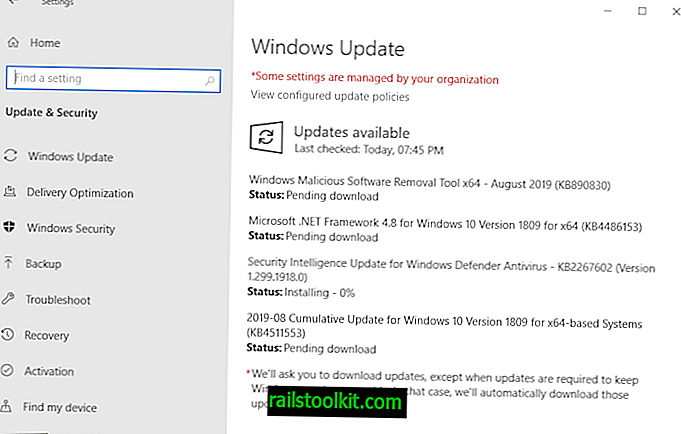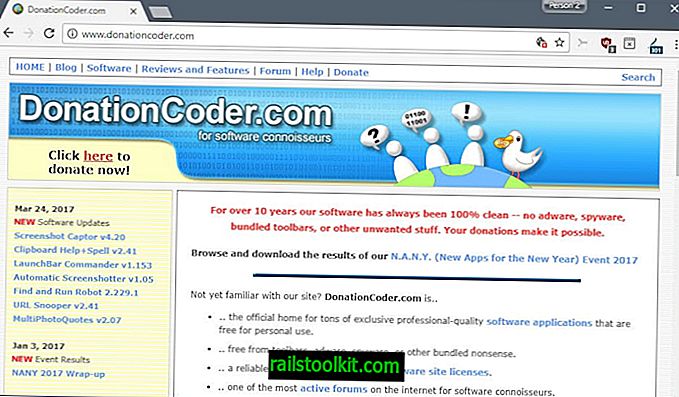El desarrollador del popular complemento de seguridad de Firefox NoScript lanzó una versión compatible de Firefox 57 de la extensión poco después del lanzamiento del navegador Firefox 57.
Trabajó con Mozilla para crear la nueva versión de NoScript e implementó opciones para migrar configuraciones de versiones clásicas de NoScript a la nueva versión.
La versión inicial recibió críticas mixtas. Algunos usuarios anunciaron el esfuerzo y se alegraron de que NoScript estuviera disponible para Firefox 57 y versiones posteriores, a otros no les gustó la nueva interfaz de usuario o criticaron la falta de funcionalidad.
Ahora que el polvo se ha asentado, es hora de publicar una guía actualizada para NoScript para Firefox 57 o posterior.
La guía NoScript para Firefox

NoScript Security Suite es una extensión del navegador para el navegador web Firefox diseñada para dar a los usuarios control sobre el contenido que pueden ejecutar los sitios. La extensión bloquea la ejecución de JavaScript por defecto, lo que mejora significativamente la seguridad y la privacidad. NoScript admite otras funciones, XSS y protecciones de ataques de clickjacking y otras funciones de mejora de la seguridad.
La interfaz NoScript.

La interfaz principal de la extensión cambió completamente en la nueva versión. La versión clásica de las conexiones enumeradas de NoScript en la vista de lista en la activación, la nueva versión de NoScript utiliza una matriz en lugar de manera similar a cómo uMatrix maneja las conexiones.
La interfaz muestra una barra de herramientas de botones en la parte superior y debajo de la lista de dominios. NoScript enumera el dominio actual en la parte superior todo el tiempo y debajo de él las conexiones de terceros de la página.
El símbolo del candado que se muestra junto a los dominios indica que la conexión a este usa HTTPS. Tenga en cuenta que el símbolo del candado no se muestra para algunos niveles de confianza.
Establecer niveles de confianza para dominios
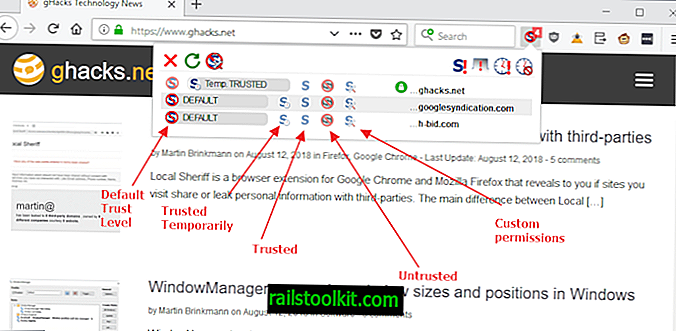
Cada dominio listado por NoScript en su interfaz tiene un nivel de confianza asociado.
- Valor predeterminado : la ejecución de JavaScript está bloqueada, al igual que los objetos, los medios, las fuentes y WebGL.
- De confianza : permite la ejecución de JavaScript y otros elementos.
- Confiable temporalmente : permite la ejecución de JavaScript y la carga de otros elementos para la sesión o hasta que se revoque, lo que ocurra primero.
- No confiable : todo está bloqueado.
- Personalizado : le ofrece opciones para permitir o no elementos individualmente. Puede hacerlos temporales haciendo clic en el botón temporal "casi invisible" al lado de personalizado.
Cada dominio listado por NoScript tiene un nivel de confianza asociado. Un clic en otro nivel de confianza en una fila lo cambia al nuevo automáticamente.
Las opciones de NoScript revelan los permisos preestablecidos para "predeterminado", "confiable" y "no confiable".
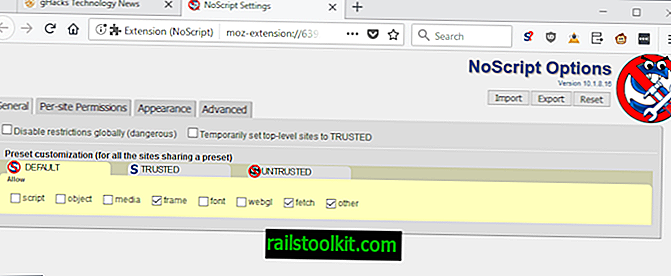
Allí también puede cambiar los ajustes predeterminados agregando o quitando marcas de verificación. Los elementos entre los que NoScript distingue son:
- Script : cualquier tipo de script que el sitio intenta ejecutar.
- Objeto : la etiqueta de objeto HTML.
- Medios - Elementos de los medios.
- Marco : marcos que el sitio intenta cargar.
- Fuente : elementos de fuente.
- WebGL : elementos de WebGL.
- Recuperar : solicitudes que usan API de recuperación.
- Otro - desconocido.
La barra de herramientas de botones
Se muestran siete botones en la barra de herramientas de botones en la última versión de NoScript para Firefox. Ellos son, de izquierda a derecha:
- Cierra la interfaz.
- Recargar la página.
- Abre las opciones .
- Deshabilitar restricciones a nivel mundial .
- Deshabilitar restricciones para esta pestaña.
- Configure todo en la página como temporalmente confiable.
- Revocar permisos temporales.
NoScript agrega automáticamente un elemento del menú contextual al menú contextual. Sin embargo, tiene un uso limitado; un clic en él muestra la interfaz principal de NoScript en la parte superior de la interfaz de usuario del navegador. Puede deshabilitar la entrada del menú contextual en las opciones.
Usando NoScript
Comprender cómo funcionan los niveles de confianza de NoScript es esencial para usar la extensión a su máximo potencial.
NoScript indica elementos bloqueados en su icono cuando carga sitios en el navegador Firefox. Un clic en el icono muestra las conexiones que la extensión reconoció y los niveles de confianza para cada sitio. Tenga en cuenta que estas pueden no ser todas las conexiones que hace un sitio. Dado que no permite la ejecución de scripts de manera predeterminada, es posible que los sitios no puedan iniciar todas las conexiones de terceros de inmediato.
Si permite que las secuencias de comandos se ejecuten en el dominio principal, puede notar que intenta hacer conexiones adicionales cuando se cargan.
Consejo : Pase el mouse sobre cualquier dominio listado por NoScript y haga clic en él para abrir una página que esté llena de enlaces a servicios de privacidad y seguridad solo para mostrar información sobre el dominio.
Es posible que no sea necesario realizar cambios en los niveles de confianza si el sitio funciona correctamente. Sin embargo, puede notar que algunas características pueden no funcionar correctamente en la primera conexión.
Dado que las secuencias de comandos y otros elementos están bloqueados de forma predeterminada, puede observar todo tipo de problemas relacionados con eso. Los sitios usan scripts y otros elementos para una variedad de cosas, desde la verificación de envíos de formularios y reproducción de videos hasta cosas a menudo no deseadas, como publicidad o seguimiento.
Cambiar el nivel de confianza de un dominio a "de confianza" o "de confianza temporal" le permite cargar elementos adicionales, mientras que un nivel de confianza de "no confiable" evita aún más elementos.
Tenga en cuenta que confiables y no confiables son cambios permanentes que permanecen disponibles.
La resolución de problemas de un sitio entra en juego cuando observa que la funcionalidad del sitio no está disponible y sospecha que se debe a las protecciones que proporciona NoScript.
Tienes un par de opciones para resolver el problema. Puede permitir temporalmente un dominio o usar el nivel de confianza personalizado para establecer permisos individualmente para los elementos.
No soy fanático de usar las opciones "permitir todo globalmente" o "permitir todo para la pestaña", ya que a menudo son demasiado amplias. Si bien son cómodos, ya que solo necesita presionar algunos botones para que los sitios funcionen, su uso elimina la mayor parte de la funcionalidad de protección de NoScript.
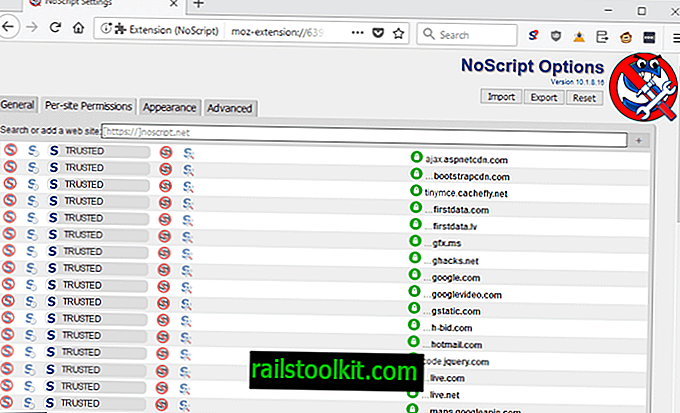
NoScript viene con una lista blanca que incluye sitios por defecto. Es posible que desee verificarlo en las opciones bajo "permisos por sitio" para asegurarse de que confía en todos ellos. Desafortunadamente, no hay una opción para eliminar los sitios que están en la lista de forma predeterminada, pero puede cambiar el nivel de confiable a predeterminado o incluso no confiable.
Si migró desde una versión anterior de NoScript, debería ver todos los sitios personalizados allí.
Consulte nuestra guía sobre el uso eficiente de NoScript para obtener consejos sobre cómo aprovechar al máximo la extensión. Ofrece diez consejos, por ejemplo, lo que puede hacer si un sitio no se carga correctamente con NoScript habilitado.
Las opciones
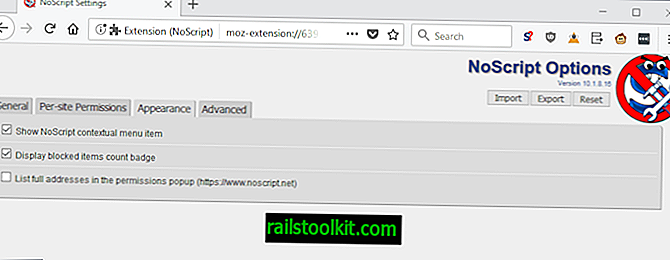
Las opciones son algo limitadas en este momento, especialmente cuando las compara con las opciones de la versión clásica de NoScript.
La configuración de NoScript se divide en cuatro pestañas en este momento que ofrecen la siguiente funcionalidad:
- General : configure permisos preestablecidos para los estados Predeterminado, Confiable y No confiable. Además, habilite "deshabilitar restricciones a nivel mundial" y "establecer temporalmente sitios de nivel superior en Trusted".
- Permisos por sitio : muestra todos los permisos personalizados (no predeterminados). Búsqueda incluida.
- Apariencia : oculta el elemento del menú contextual, deshabilita la insignia de conteo del icono y habilita la lista de direcciones completas en la ventana emergente de permisos.
- Avanzado : administre la protección XSS y habilite la depuración.
Las opciones se pueden restablecer, importar o exportar.
Recursos
- Sitio web oficial de NoScript: //noscript.net/
- NoScript en Mozilla AMO: //addons.mozilla.org/firefox/addon/noscript/
- NoScript GitHub: //github.com/hackademix/noscript